Windows10系统无线网卡驱动安装失败的解决方法
时间:2020-11-27 10:40:14来源:装机助理重装系统www.zhuangjizhuli.com作者:由管理员整理分享
最近有Windows10系统用户来反应,在使用电脑时提示无线网卡安装失败的现象,对于这个问题该如何解决呢?其实在使用笔记本电脑时遇到了无线网卡无法使用,是驱动没有安装导致的。对此下面小编就来介绍一下电脑无线网卡无法安装的解决方法吧。
第一种:
1、网卡型号太老或兼容性太差,导致无法正确识别或者有不兼容现象,这种情况下只能更换网卡。
第二种:
1、首先,按Win+R组合快捷键,在打开运行程序窗口,输入gpedit.msc,在点击确定或按回车打开组策略;
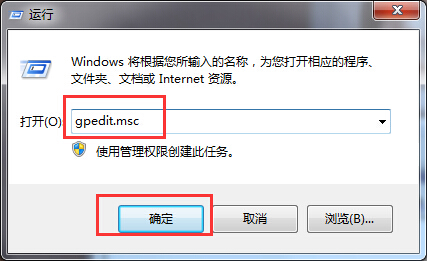
2、然后,在本地组策略编辑器中,在选择管理模版,在选择系统,点击驱动程序安装,在右侧找到设置驱动程序的代码签名,在下一个窗口中,执行下图中标红框中三项,在选择已启动,在点击警告,最后再点击确定即可。
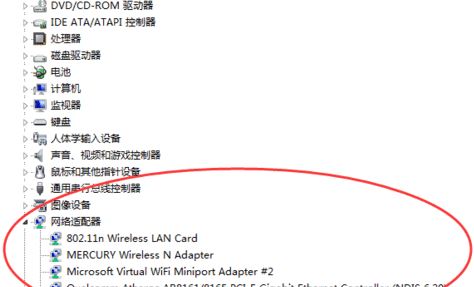
第三种:
1、首先,在进入安全模式,在设备管理器中卸载旧的网卡驱动程序;
2、然后,在安全模式下删除旧网卡驱动后,当进入Windows系统时,一定要阻止系统安装硬件驱动,不要让系统自动安装。
第四种:
1、首先,使用驱动大师或者驱动精灵进行检测,检测后点击修复或者安装安装正确的无线网卡驱动就可以解决问题了;
2、注:将原来的错的网卡驱动卸载掉之后如果安装正确的驱动还是出现安装错误的现象那么可能是无线网卡出现故障导致的,如果驱动正常的话,那可能是网卡的问题了。
以上就是有关于电脑无无线网卡驱动安装失败的解决方法就介绍到这了,如果想要了解更多的教程,请继续关注装机助理一键备份还原系统教程吧。
第一种:
1、网卡型号太老或兼容性太差,导致无法正确识别或者有不兼容现象,这种情况下只能更换网卡。
第二种:
1、首先,按Win+R组合快捷键,在打开运行程序窗口,输入gpedit.msc,在点击确定或按回车打开组策略;
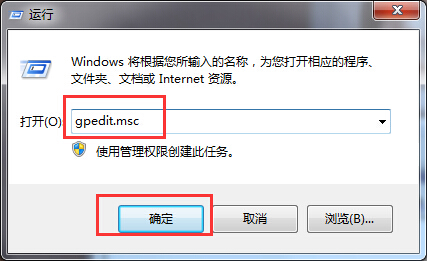
2、然后,在本地组策略编辑器中,在选择管理模版,在选择系统,点击驱动程序安装,在右侧找到设置驱动程序的代码签名,在下一个窗口中,执行下图中标红框中三项,在选择已启动,在点击警告,最后再点击确定即可。
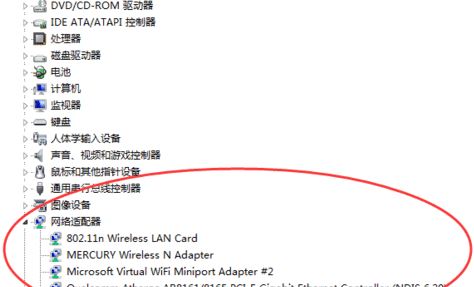
第三种:
1、首先,在进入安全模式,在设备管理器中卸载旧的网卡驱动程序;
2、然后,在安全模式下删除旧网卡驱动后,当进入Windows系统时,一定要阻止系统安装硬件驱动,不要让系统自动安装。
第四种:
1、首先,使用驱动大师或者驱动精灵进行检测,检测后点击修复或者安装安装正确的无线网卡驱动就可以解决问题了;
2、注:将原来的错的网卡驱动卸载掉之后如果安装正确的驱动还是出现安装错误的现象那么可能是无线网卡出现故障导致的,如果驱动正常的话,那可能是网卡的问题了。
以上就是有关于电脑无无线网卡驱动安装失败的解决方法就介绍到这了,如果想要了解更多的教程,请继续关注装机助理一键备份还原系统教程吧。
分享到:
